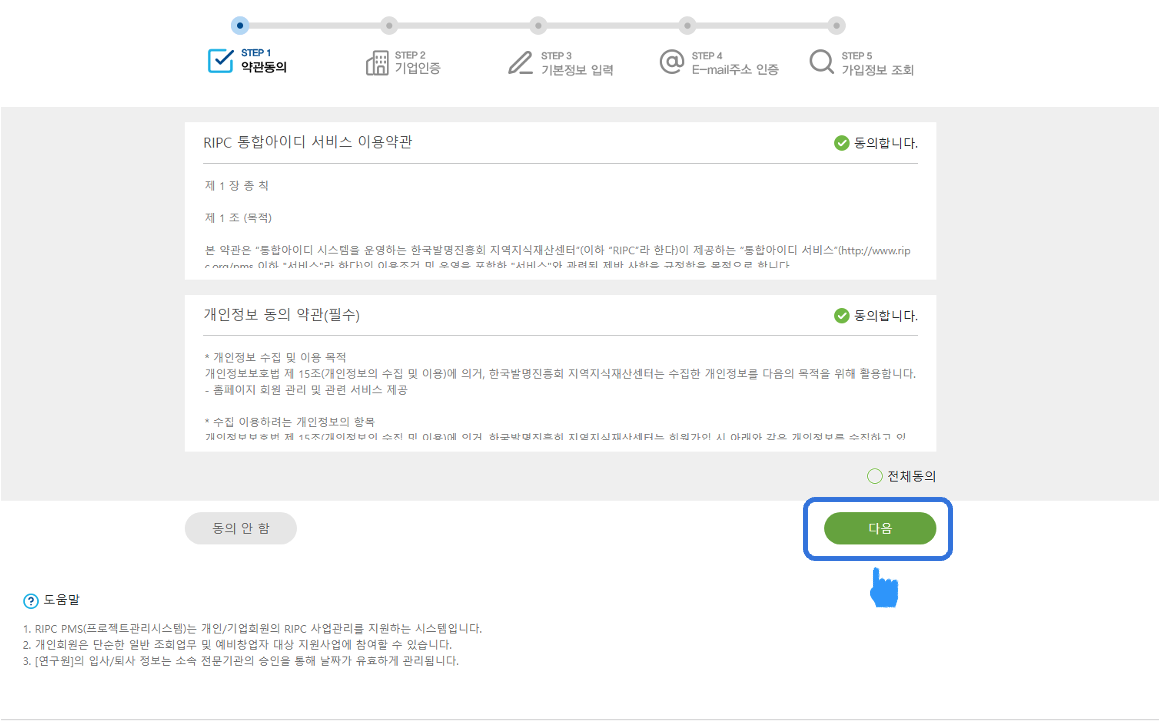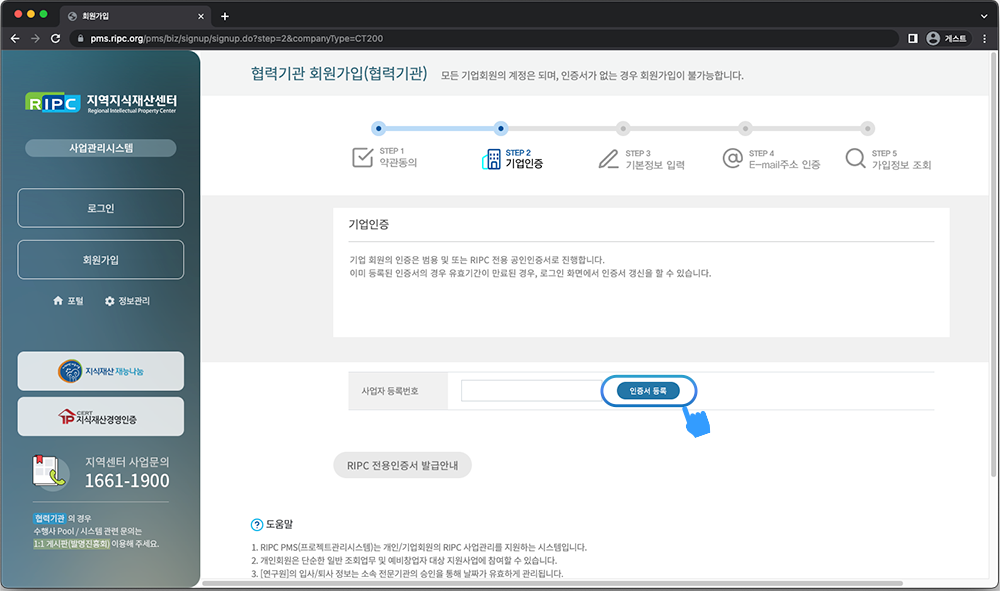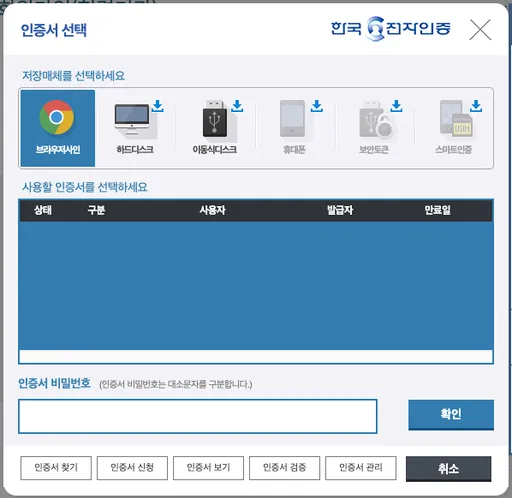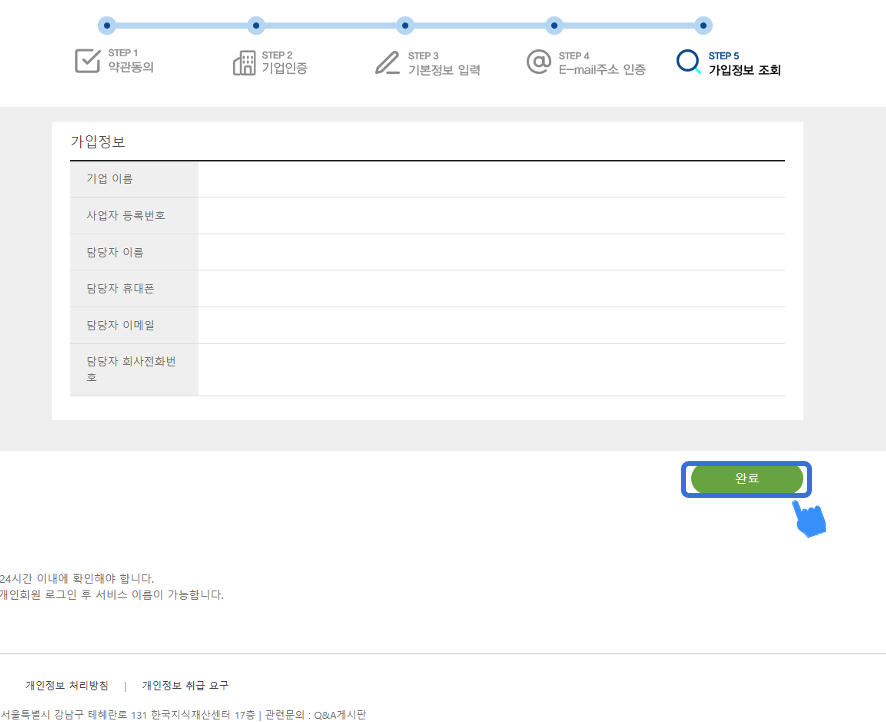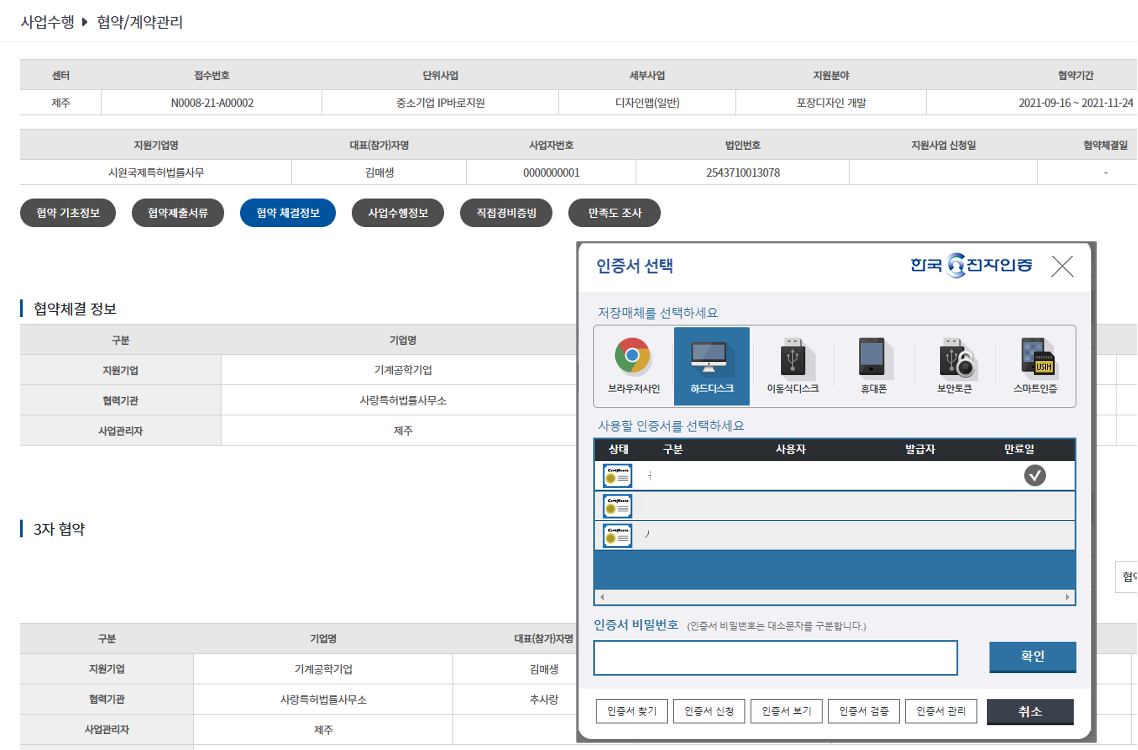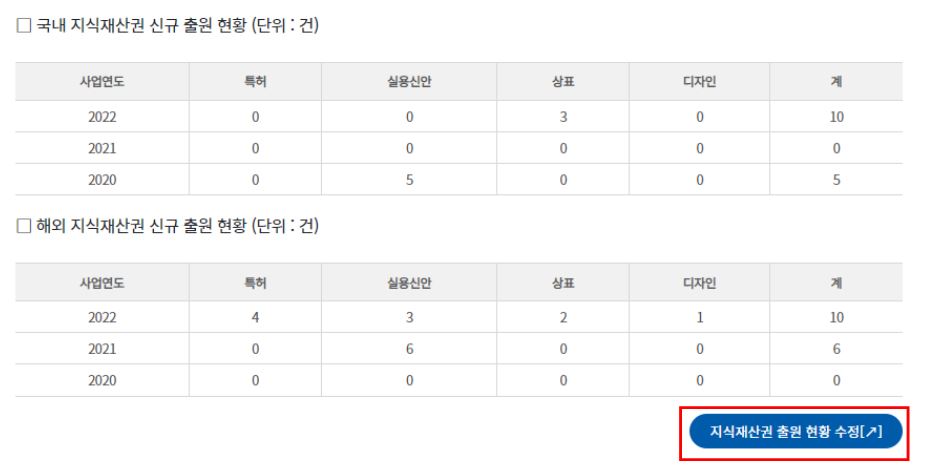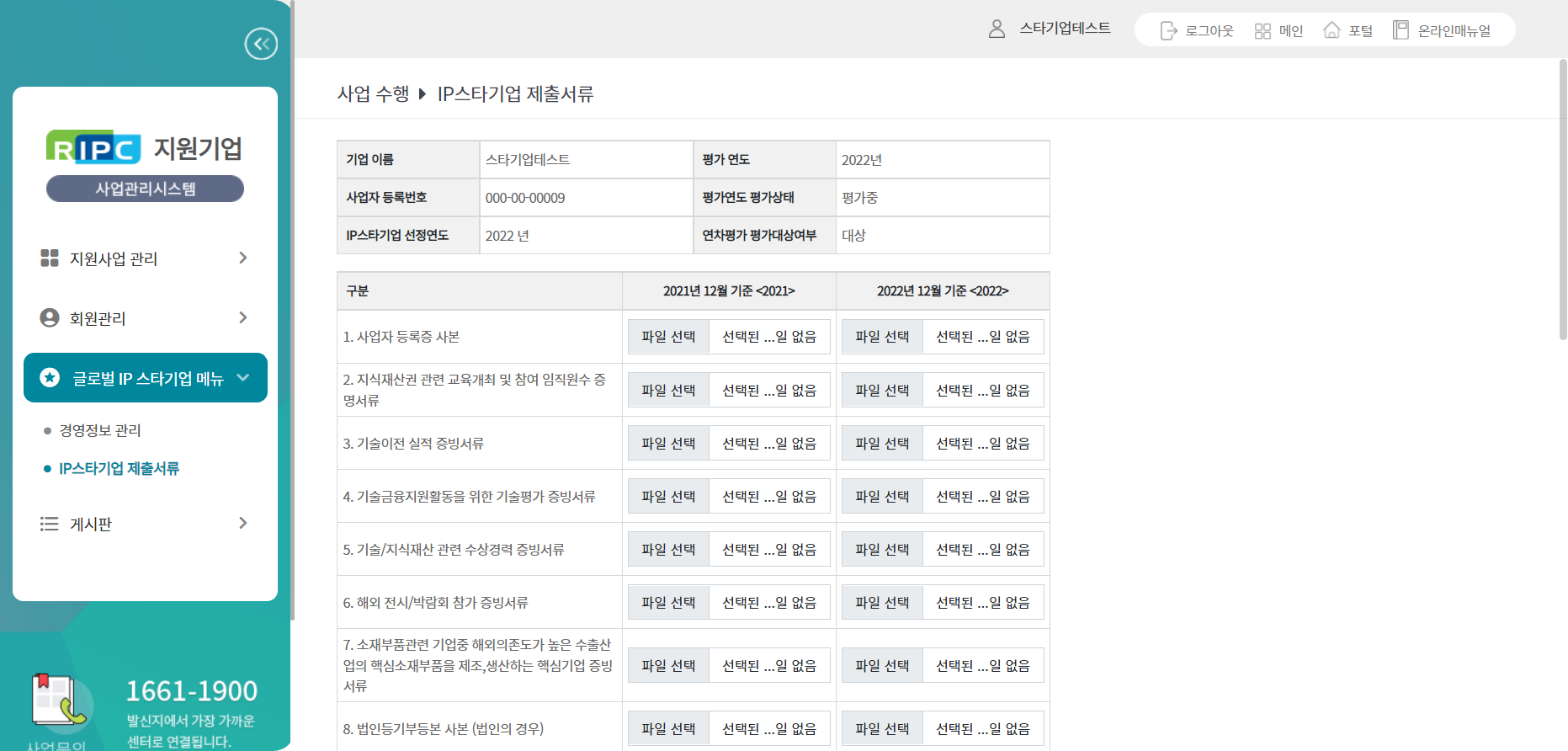RIPC 지원기업 매뉴얼
🖋 updated. 2022.06.09
💡 이미지를 클릭하시면 상세하게 보실 수 있습니다.
💡 PDF 파일이 필요하신 경우 현재 페이지를 PDF로 인쇄하실 수 있습니다.
목 차
지원기업은 기존 지원사업 신청시스템은 2021년 이전 사업 관리용으로 사용
2022년 이후 지원기업의 사업관리는 [RIPC 사업관리 시스템]에서 [지원기업]으로 관리
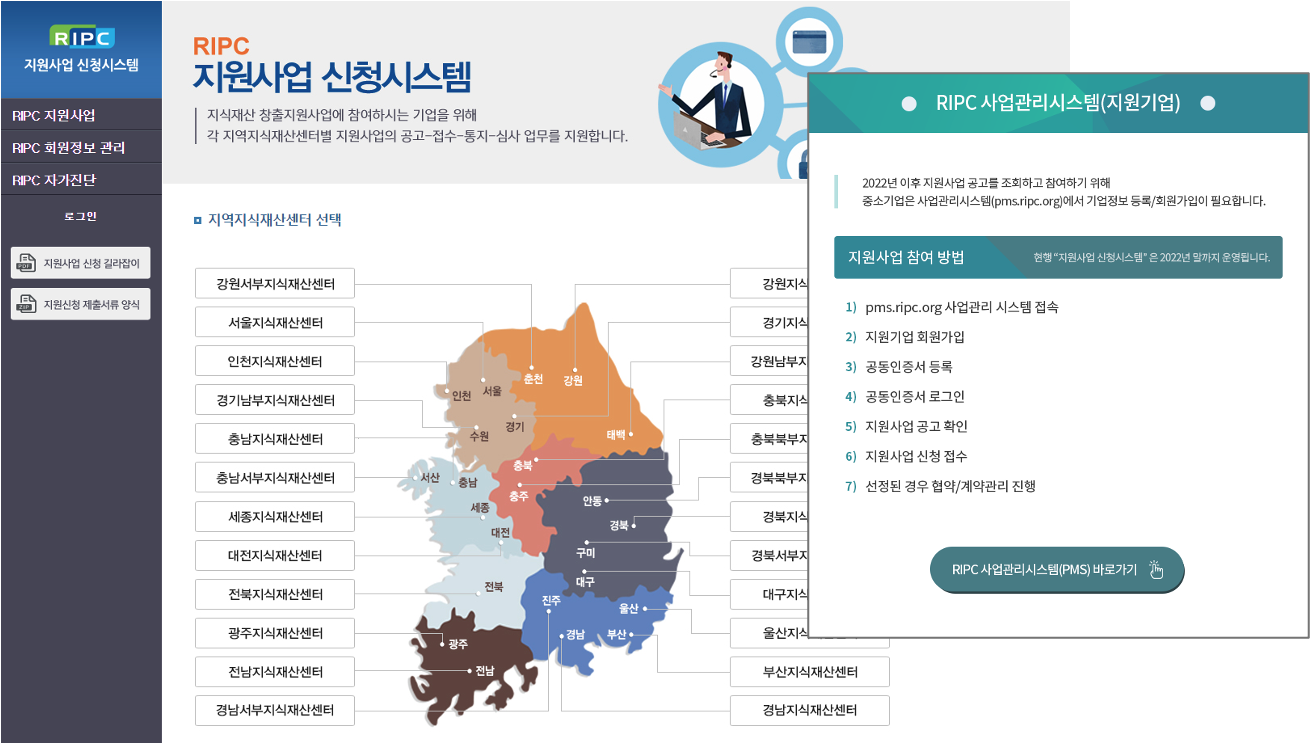
📁 01. 회원가입
- 협력기관은 협약/계약 관리 및 연구원 현황 관리를 위해 기업 명의로 회원가입을 해야 합니다.
✅ 협력기관은 사업자 등록번호를 인증하며, RIPC 사업관리 시스템에 회원가입이 되어야 합니다.
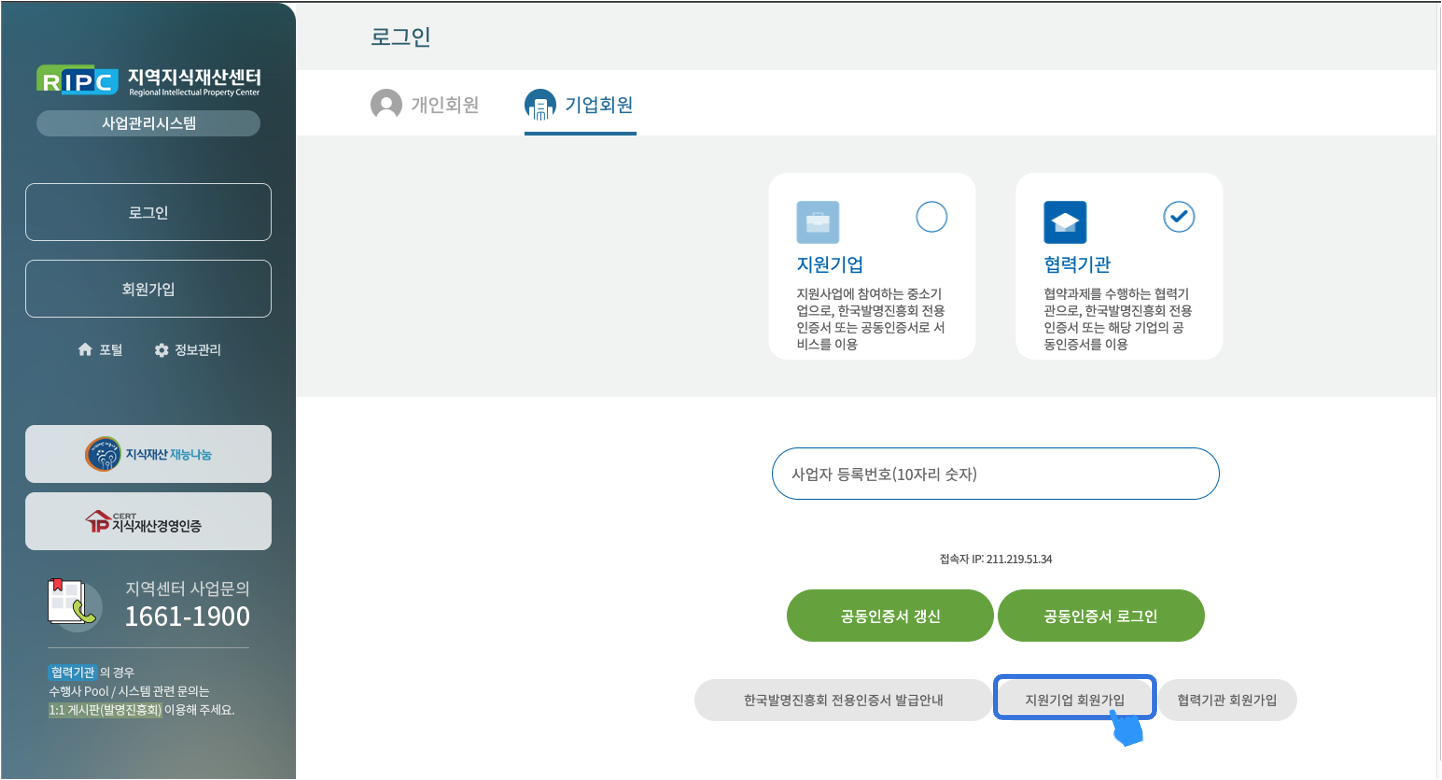
- 회사의 범용 공동인증서 사용이 제한될 경우 <용도제한 전용인증서>를 발급받을 수 있습니다.
✅ 회사 내부 규정등에 의해 범용, 세금계산서용 등 공동인증서 사용이 제한되는 경우, <RIPC 전용 공동인증서>를 발급받으실 수 있습니다.
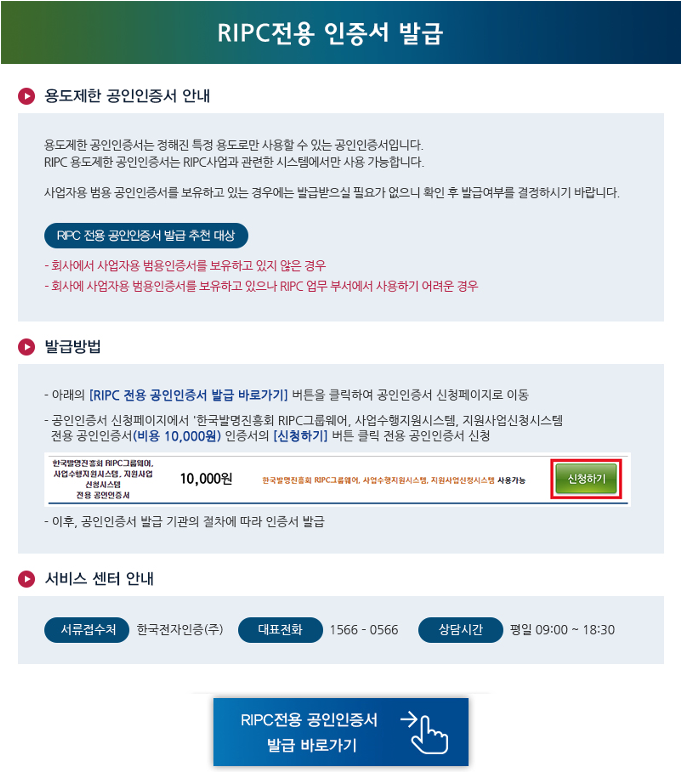
전용공동인증서의 발급은 “한국전자인증”을 통해 기술지원을 받을 수 있습니다.
- 지원기업은 회원가입 과정에서 필수적으로 <공동인증서>를 등록합니다.
✅ 지원기업은 [지역지식재산센터 전용인증서] 또는 [범용/세금계산서] 용 등 사업자 등록번호 검증이 가능한 공동인증서를 등록합니다.
- 지원기업의 기본적인 정보를 등록하며, 담당자 번호는 향후 수정할 수 있습니다.
✅ 지원기업의 회원가입시점에 필요한 정보들로 입력하며, 담당자 연락처 정보는 향후 사업관리 통지 연락처로 활용됩니다.
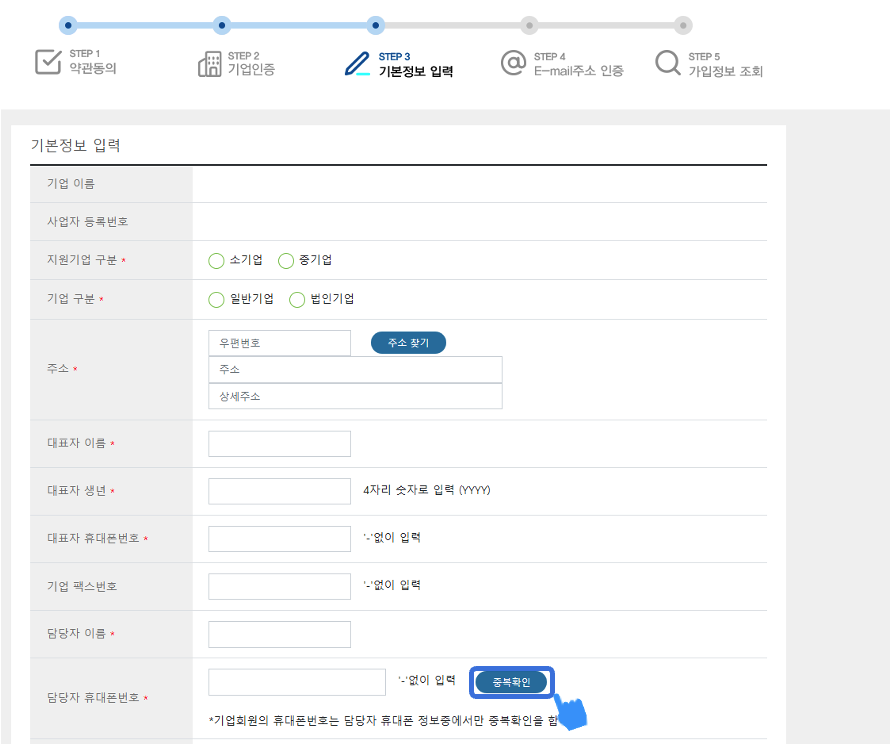
- 지원기업의 담당자 이메일도 정상적인 업무연락을 위해 이메일 보유를 검증합니다.
✅ 지원기업 담당자 이메일은 향후 담당자 변경 시 수정할 수 있습니다. 대부분의 업무용 통지 연락처로 사용됩니다.
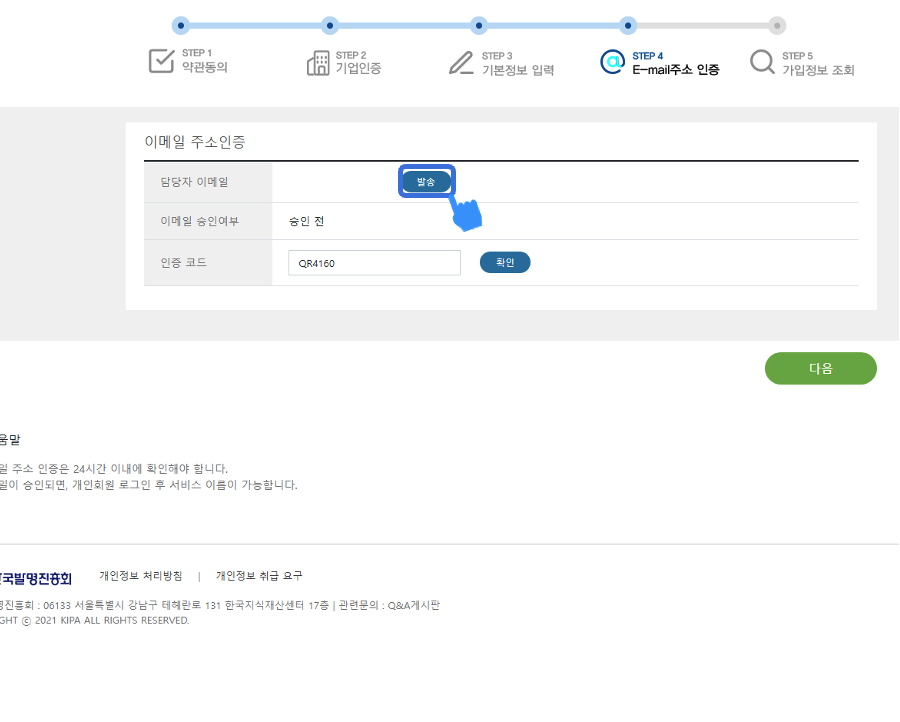
⬆️ 맨 위로 올라가기
📁 02. 로그인
- 지원기업 로그인은 항상 [사업자 등록번호]와 공동인증서로 로그인합니다.
✅ 사업자 등록번호가 확인되는 공동인증서로 로그인할 수 있습니다. 인증서 유효기간 갱신이 필요한 경우 [공동인증서 등록]을 해주세요.
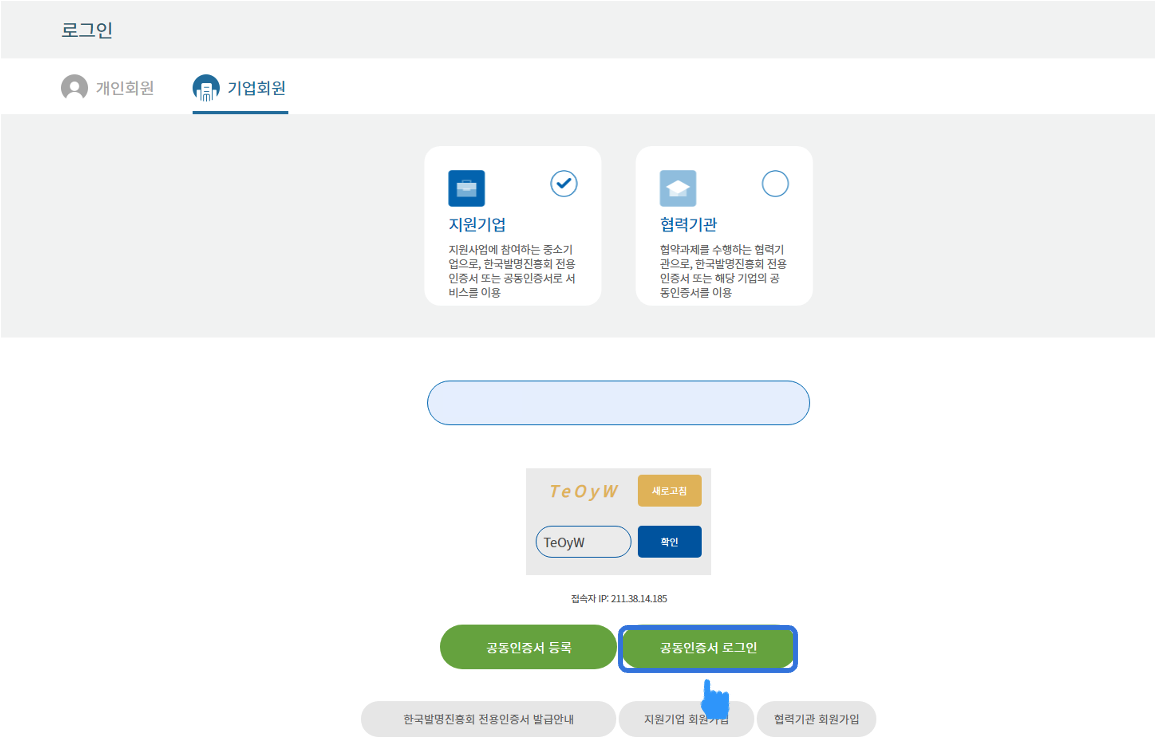
⬆️ 맨 위로 올라가기
📁 03. 기업정보 관리
- 지원기업은 <사업자 등록번호>로 로그인 후 담당자 정보를 변경할 수 있습니다.
✅ 지원기업의 담당자 연락처는 1명이며, 소기업 지원사업 특성상, 대표이사의 휴대폰 번호도 수집합니다.
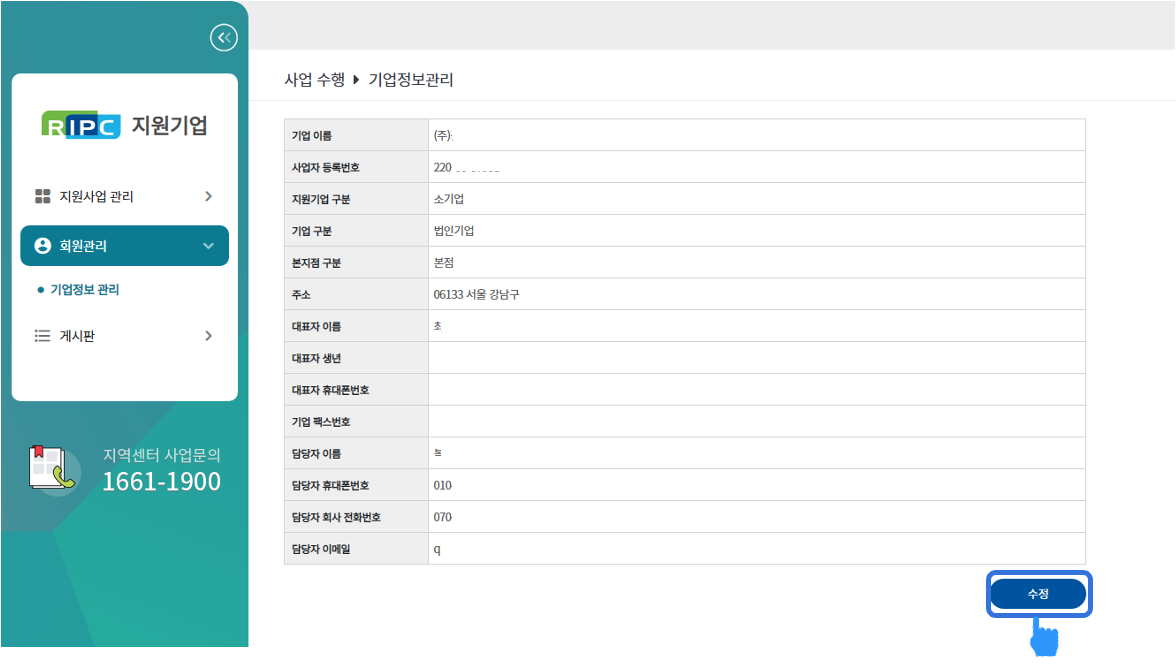
⬆️ 맨 위로 올라가기
📁 04. 지원사업 신청
- 지원사업 신청는 각 센터별/사업별로 지원사업 접수중인 사업을 검색할 수 있습니다.
✅ 지원사업은 관할지식재산센터가 틀리면 제출된 지원사업 신청서가 실효될 수 있습니다. 반드시 관할 센터를 확인해주세요.
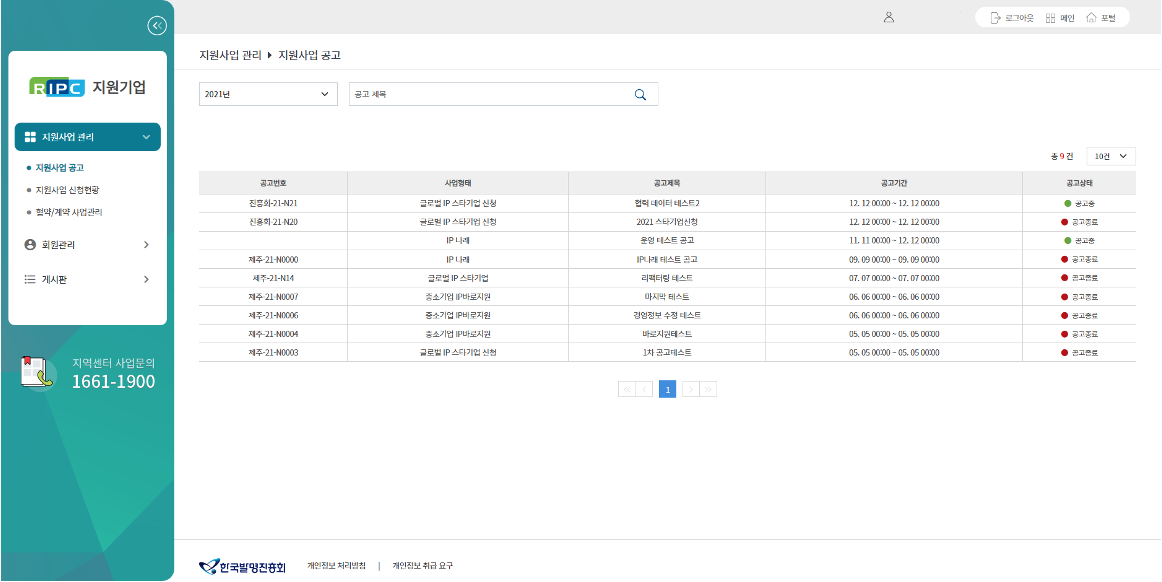
지원사업은 기업의 본점소재지를 기준으로 관할 지식재산센터가 정해지며,
일부 사업은 (IP나래, 센터 자체사업 등)은 관할 지식재산센터가 다소 상이할 수 있습니다.
공고문이나 센터의 안내에 포함된 관할지식재산센터를 정확히 확인하고, 지원사업에 참여해주세요.🏃♀️STEP 1️⃣ 지원사업 공고상세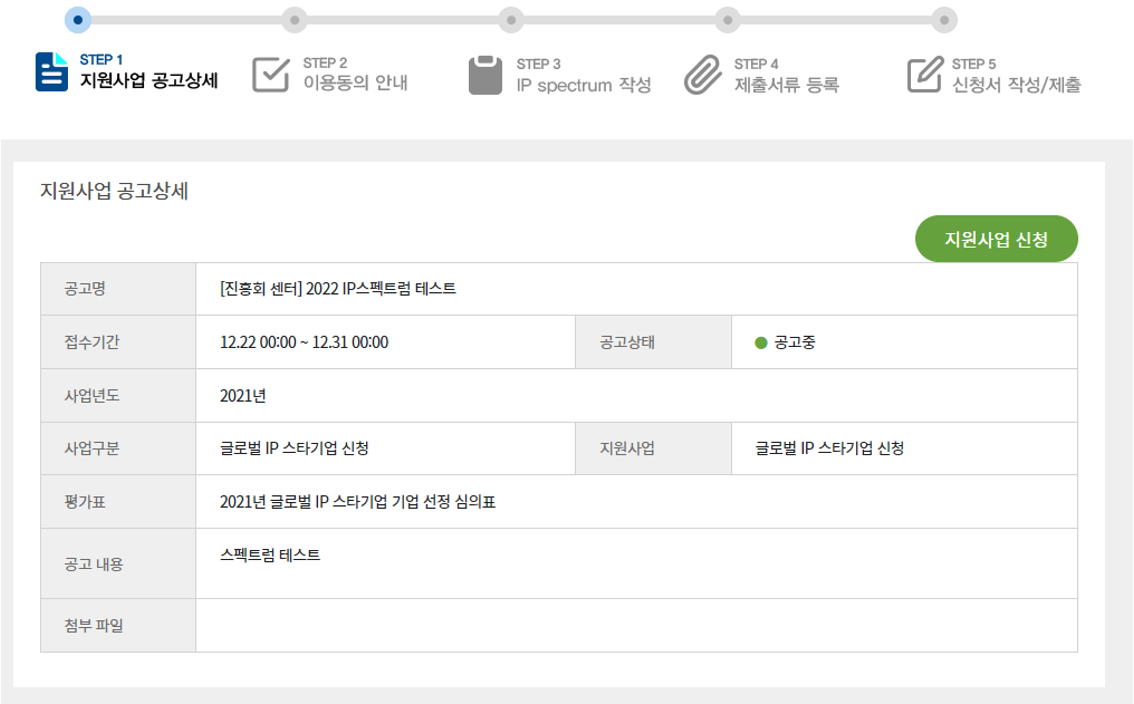
STEP 2️⃣ 이용동의 안내
→ 정보이용 동의는 모든 항목이 “필수"입니다.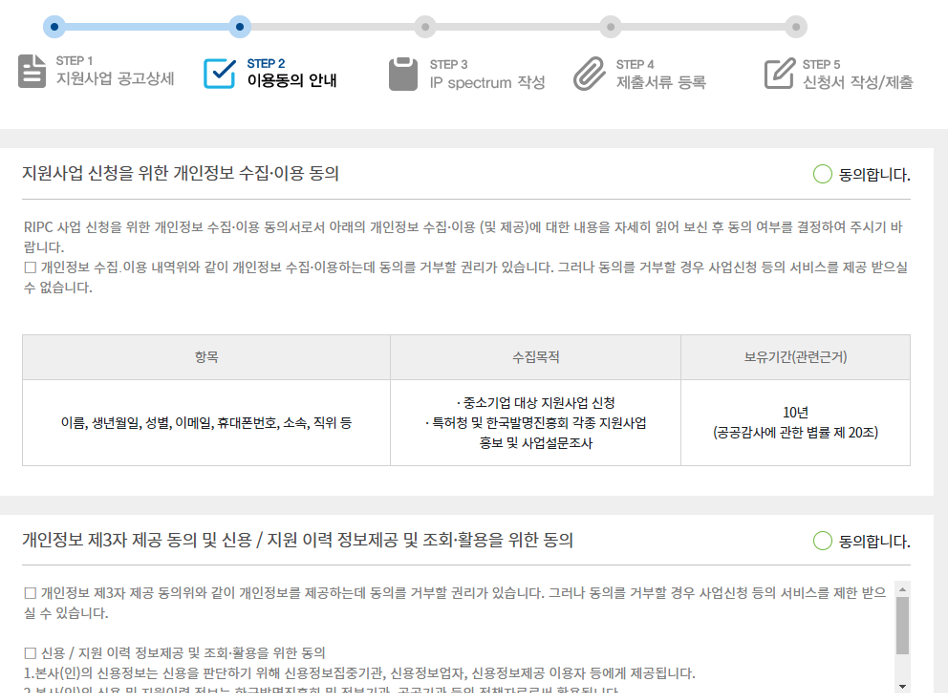
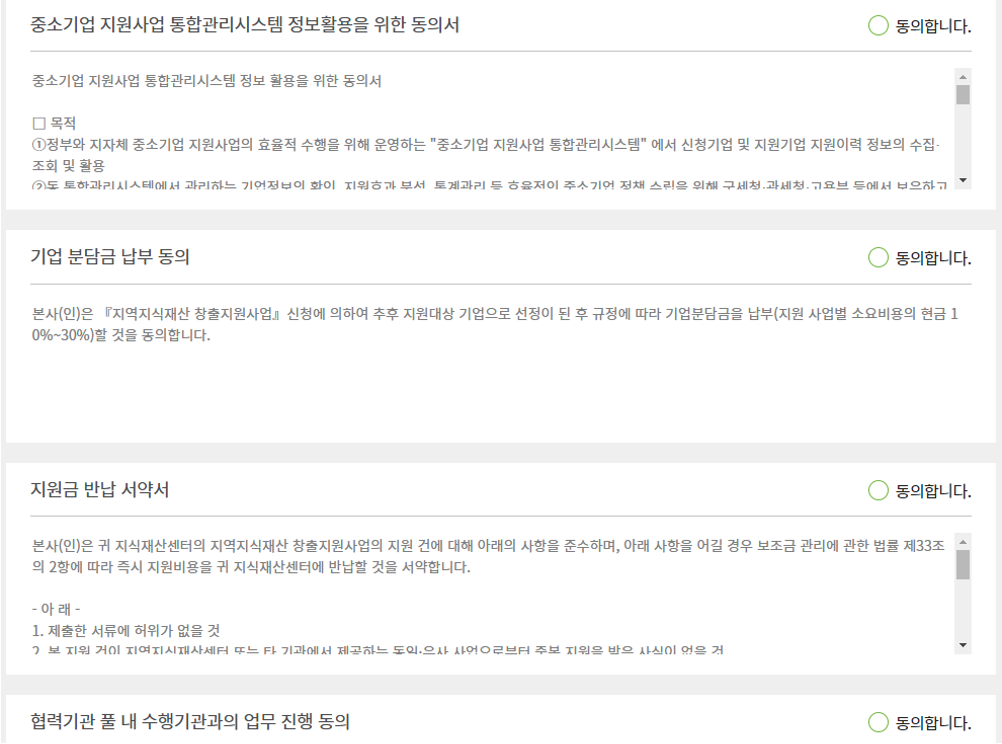
STEP 3️⃣ IP Spectrum 작성
→ <글로벌 IP 스타기업 선정심사>의 경우 자가진단이 [IP Spectrum]으로 진행됩니다.
질문 문항이 다소 많고, 작성하는데 1~20분 정도 소요될 수 있으니, 관련 자료를 충분히 검토하시고 신청서를
작성해주세요. 작성도중 중간 저장된 경우 [지원사업 신청현황]에서 이어서 작성할 수 있습니다.
→ <중소기업 IP바로지원>, <IP나래> 등은 간단한 진단 KIT로 기업의 지재권 현황을 확인합니다.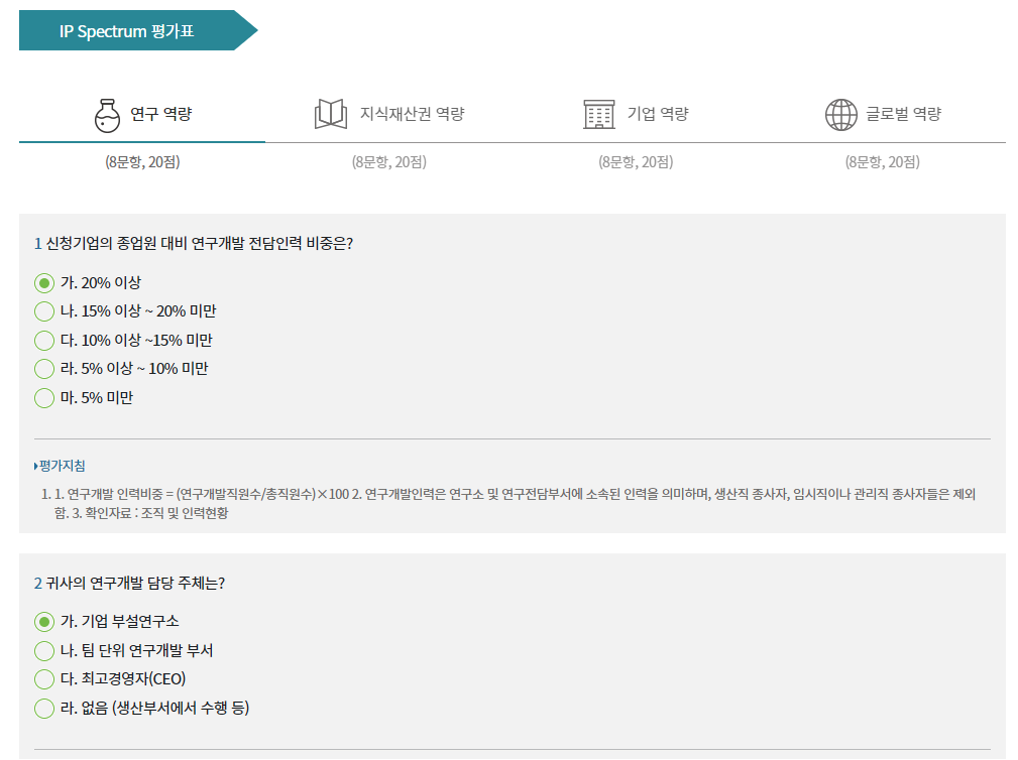
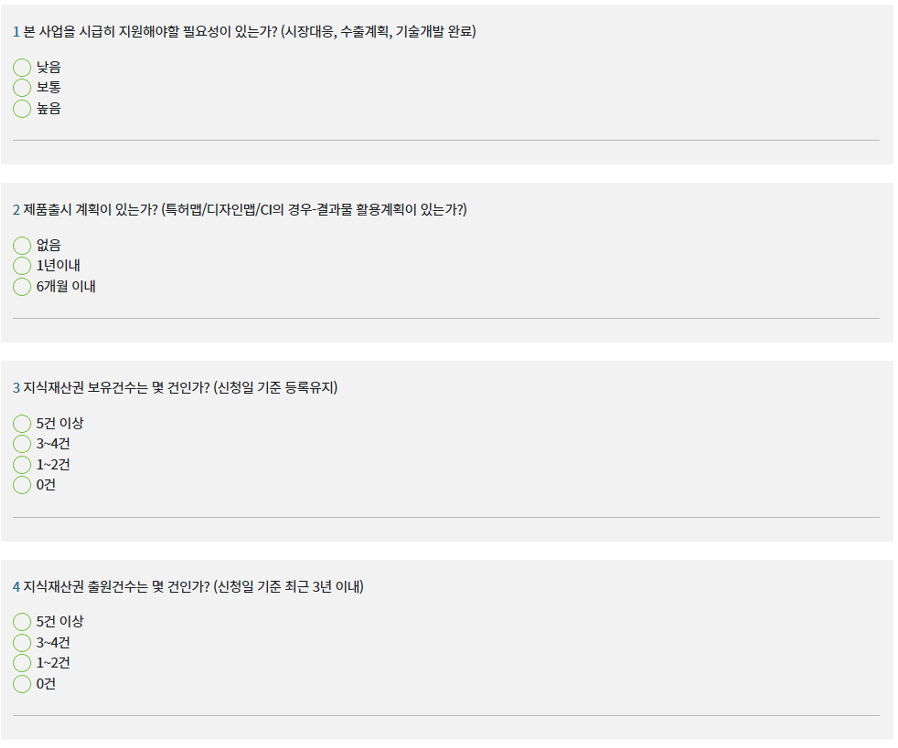
STEP 4️⃣ 제출서류 등록
→ 개별 지역센터에서 제출을 요청한 양식을 등록해주세요.
→ 개별 첨부파일은 20MB 수준으로 제한됩니다. (운영기관과 협의하여 50MB 수준으로 증설 업무 중)
→ PDF 파일이 용량초과 시 PDF 압축 서비스 등으로 압축하여 제출을 권장합니다.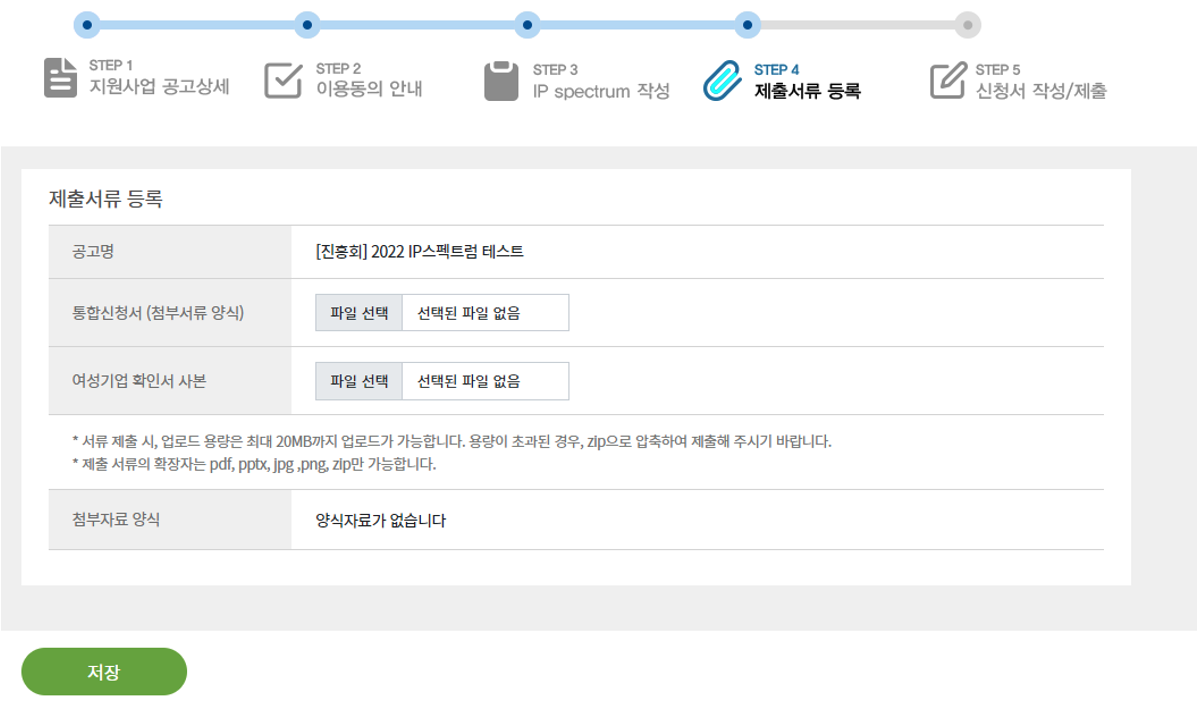
STEP 5️⃣ 신청서 작성/제출
→ 개별 지역센터에서 제출을 요청한 양식을 등록해주세요.
→ 개별 첨부파일은 20MB 수준으로 제한됩니다. (운영기관과 협의하여 50MB 수준으로 증설 업무 중)
→ PDF 파일이 용량초과 시 PDF 압축 서비스 등으로 압축하여 제출을 권장합니다.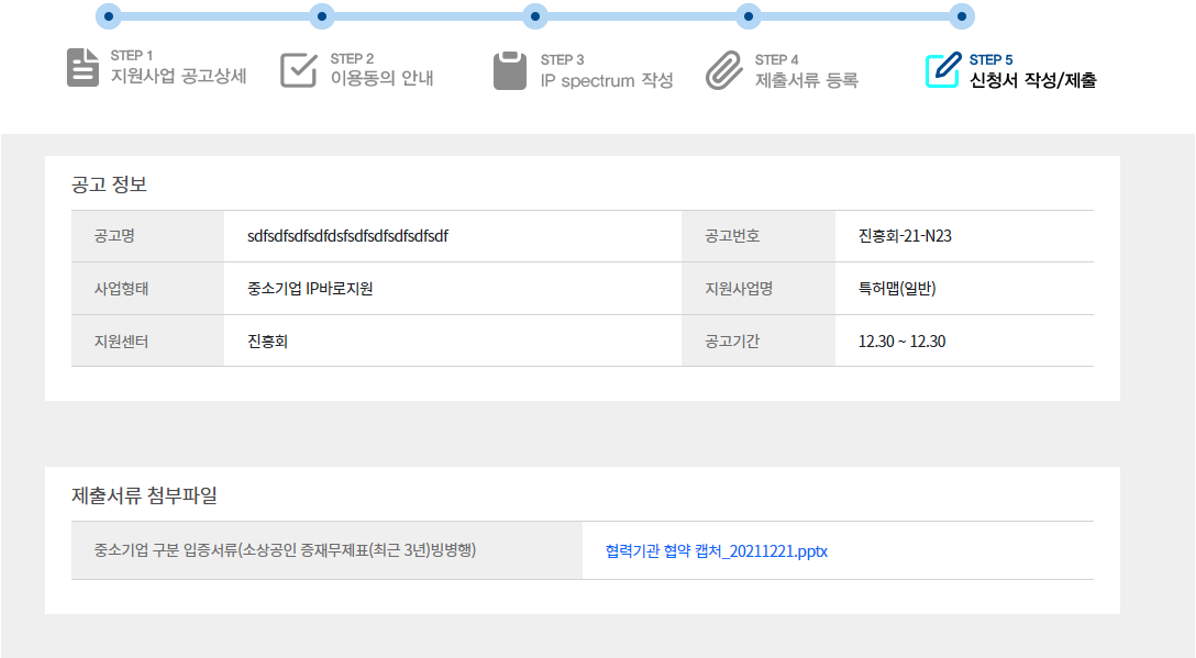
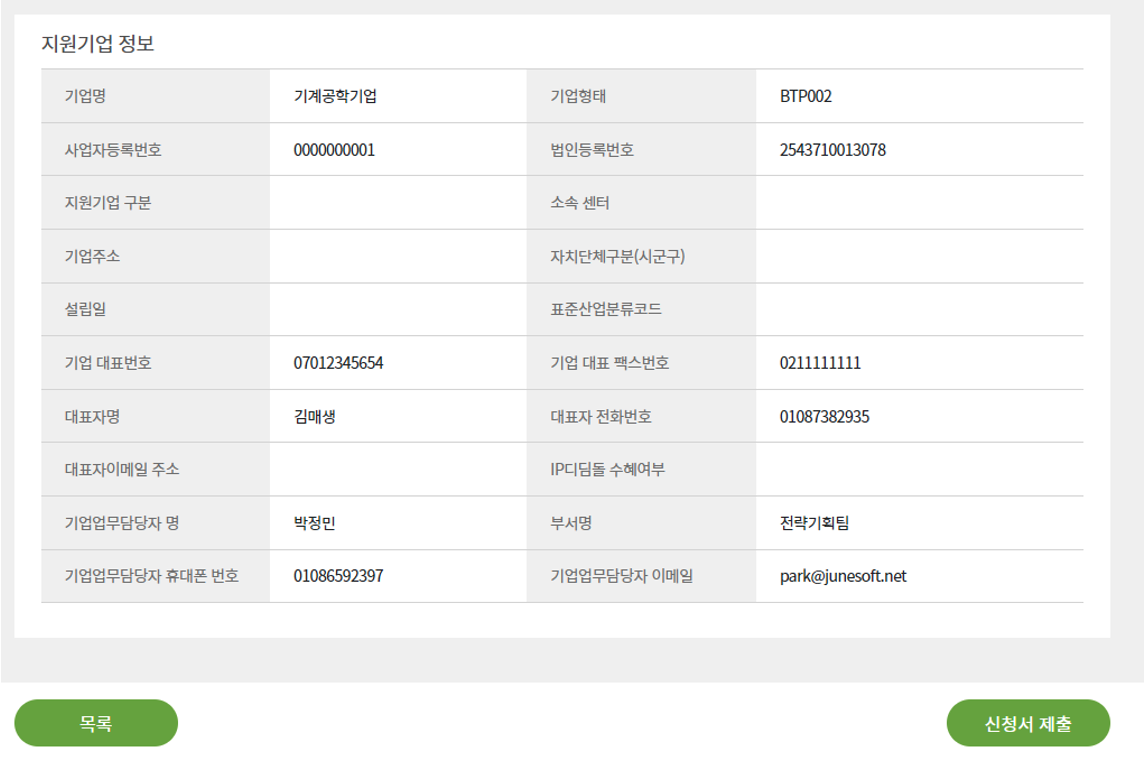
- 지원사업을 신청할때<중복신청>은 제한될 수 있습니다.
✅ IP스타기업, IP나래 등 각 지원 사업별 지원사업 신청서는 중복신청이 제한될 수 있습니다.
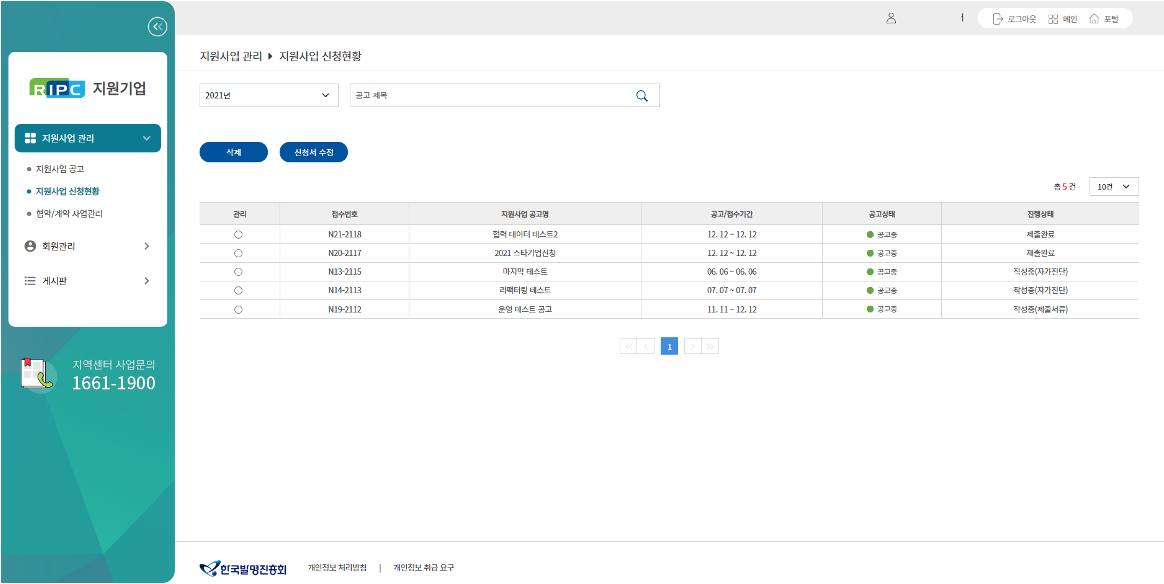
지원사업을 1번이라도 신청해서 <접수번호>가 채번되면 [지원사업 신청현황]을 통해서 신청서를 작성 완료 후 “제출”할 수 있습니다.
⬆️ 맨 위로 올라가기
📁 05. 협약관리
- 지원사업에 선정되면, 관할 지역지식재산센터 컨설턴트에 의해 협약/계약이 생성됩니다.
✅ 대부분의 개별 과제는 [협약/계약 사업관리]를 통해 전자서명 후 과제 수행 성과물을 확인할 수 있습니다.
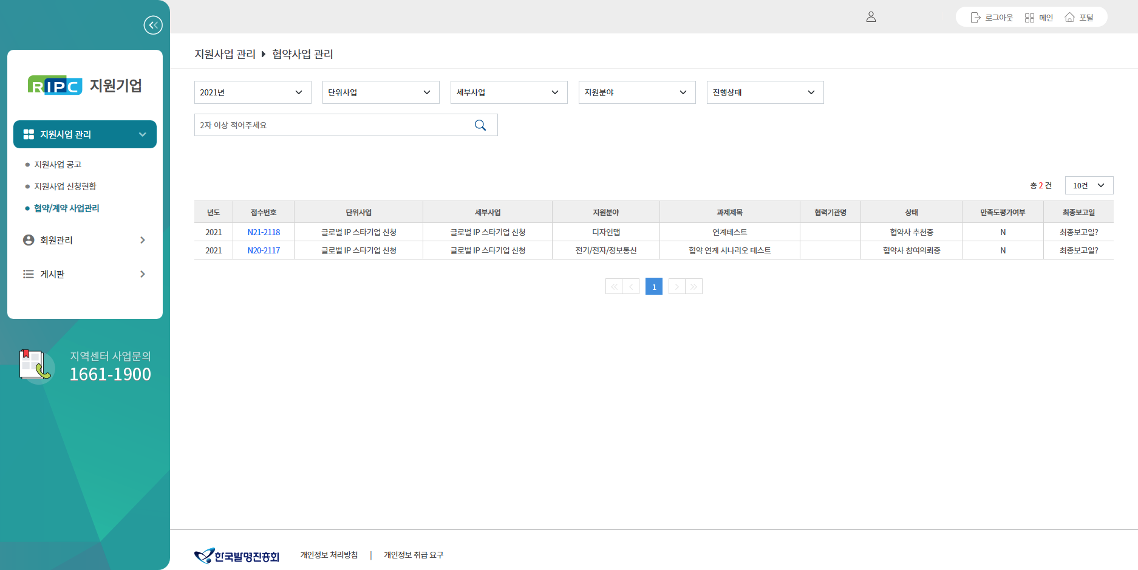
지원사업의 효율적인 수행관리를 위해 <온라인 전자계약>을 체결합니다.
지원기업은 보유한 공동인증서를 통해 선정된 협약/계약 사업에 대해 서명을 해야 합니다.
- 지원기업은 지역센터 컨설턴트에 의해 추천된 과제수행 협력기관중 1개 기업을 선택할 수 있습니다.
✅ 개별 협력기관이 등록한 기업소개서등을 참고하여, 1개의 <과제수행 협력기관>을 선택해주세요.
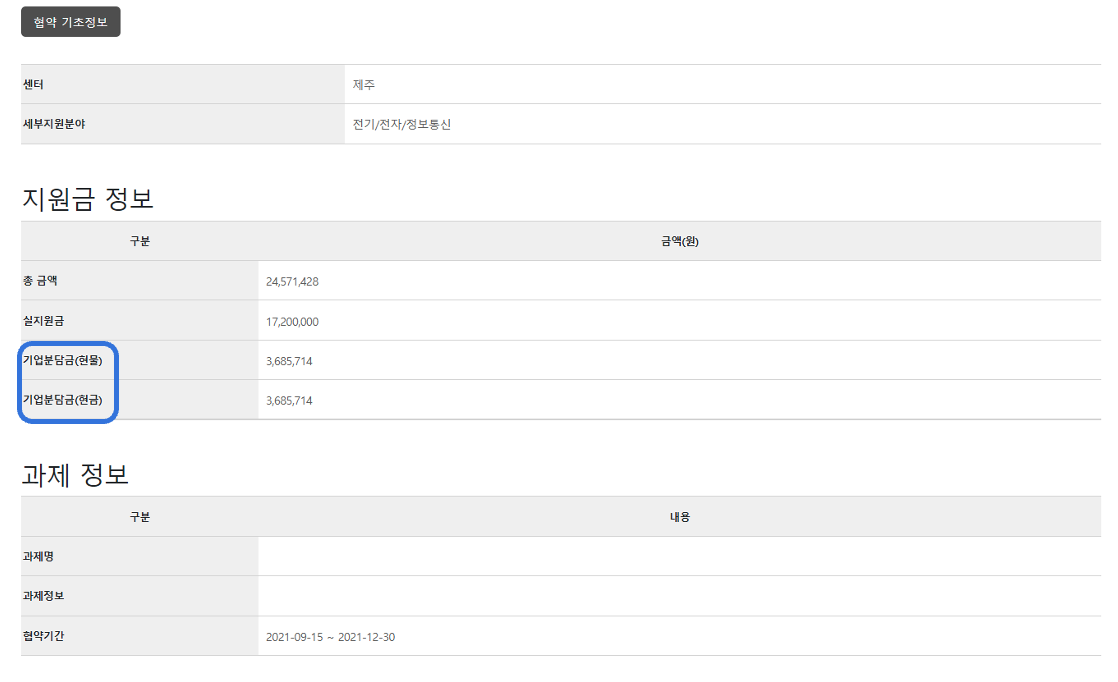
지원기업의 현금/현물 분담부분은 사업별/지역별로 일부 차이가 있을 수 있습니다.
현물자부담은 납부확인서를 온라인으로 체크하고, 현금자부담은 수행기관에 계좌이체 후 납부증빙을 등록합니다.
- 현금자부담 납부증빙 관련 확인사항
✅ 일부 금융기관에서 <계좌이체증명서>를 받아 PDF로 저장하여 등록시 서버에 등록이 안되는 경우가 있습니다.
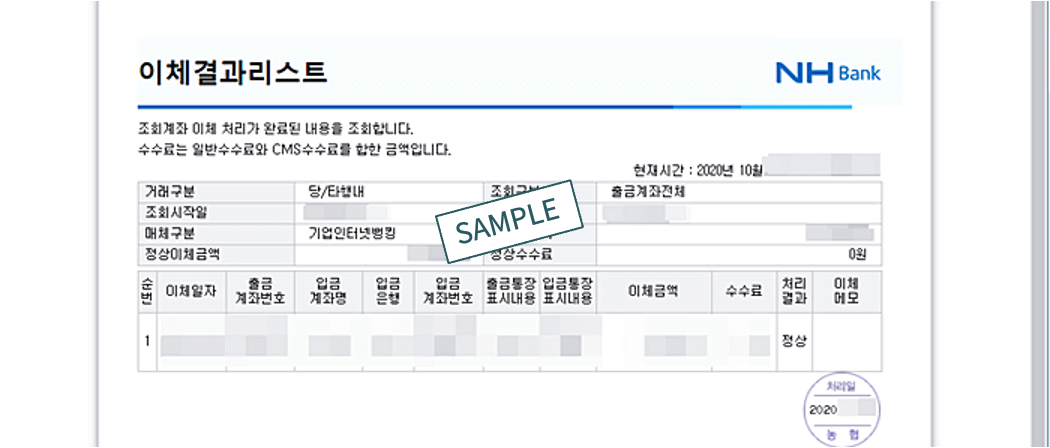
일부 금융기관의 PDF 문서 중 일부 시점인증이 포함된 보안문서는 운영기관 서버의 방화벽 정책때문에 등록이 불가능한 경우가 있습니다. 이러한 증빙은 PDF to JPG 등 파일속성을 변경해서 등록해주세요.
⬆️ 맨 위로 올라가기
📁 06. 1:1 상담
- 지원기업의 1:1 상담 서비스는 선택한 지역지식재산센터와 상담할 수 있습니다.
✅ 2022년 사업초기에는 지역지식재산센터의 담당 컨설턴트 업무상황에 따라 온라인 응답에 시간이 소요될 수 있습니다.
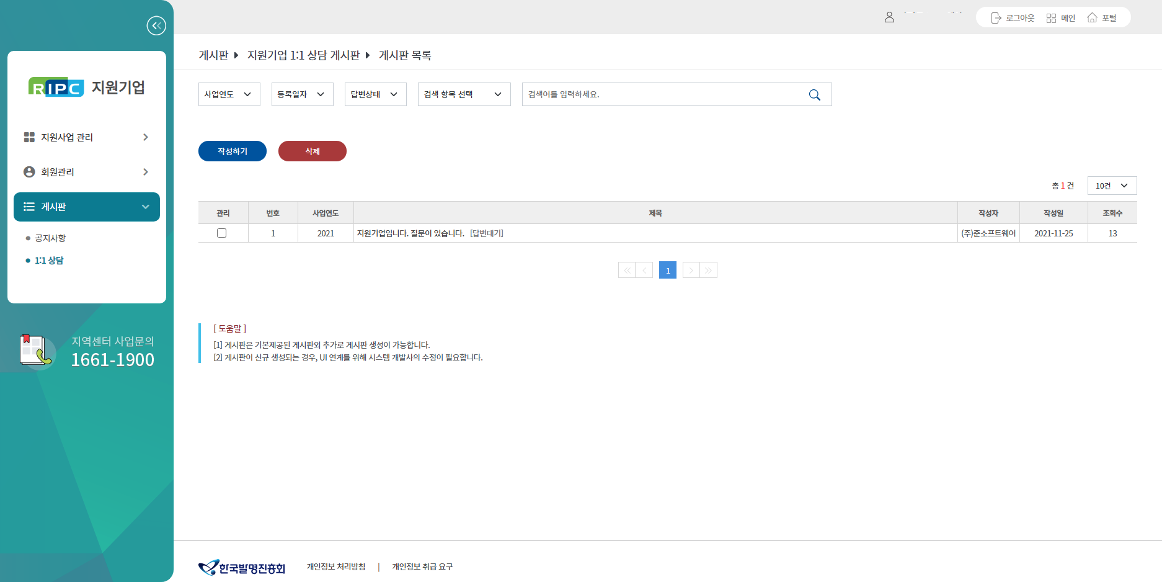
각 지역센터 컨설턴트들과 사업관리 상황을 조율하고, <업무 매뉴얼>등을 통해 지원기업을 위한 1:1 온라인 상담에 지역센터의 적극적 참여를 계획하고 있습니다.
일부 센터의 특정 사업담당의 경우, 외근 및 컨설팅 근무 특성상 신속한 답변이 제한될 수 있습니다.
대표전화번호 및 개별 지역지식재산센터의 연락처 정보를 참고해주세요.
⬆️ 맨 위로 올라가기
📁 07. 글로벌 IP스타기업 정리
※ 글로벌 IP스타기업에 선정되고, 1~2년의 경우 매년 연차평가 대상이됩니다.
✅ 글로벌 IP스타기업 수혜를 받는 동안 해당 [경영정보 관리] [IP스타기업 제출서류] 2개 메뉴가 활성화 됩니다.
07-1. 연차평가 관련 정보 최신화
1) [경영 정보 관리]
- 평가 연도 포함 3개년에 해당하는 고용인원 / 매출액 / 지식재산권 출원 현황을 입력
가. 고용인원 / 매출액
- 고용 인원은 연차평가에서 (고용증감률) 평가 항목에 반영되며, 컨설턴트도 부분적으로 관리자 도구에서
현행화를 지원할 수 있습니다.
- 재무제표 등으로 검증 가능한 결산 완료된 데이터를 등록하며,
만약 당해 연도 평가를 위해 아직 결산이 안되었다면 가결산 정보를 등록.
(해당 연도의 정보는 결산이 검증되었다고 가정하여 평가에 활용함)
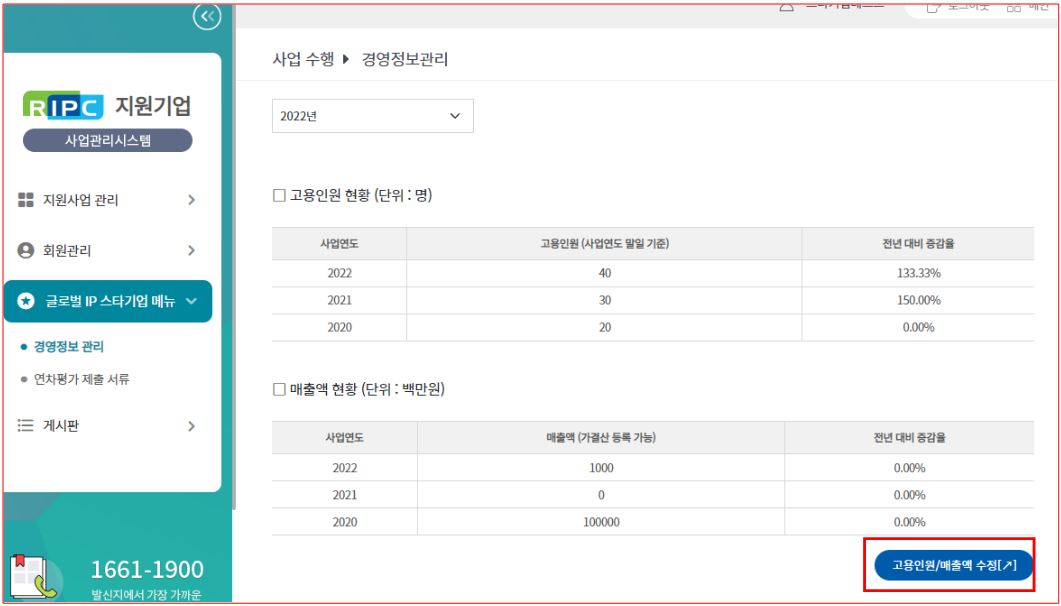
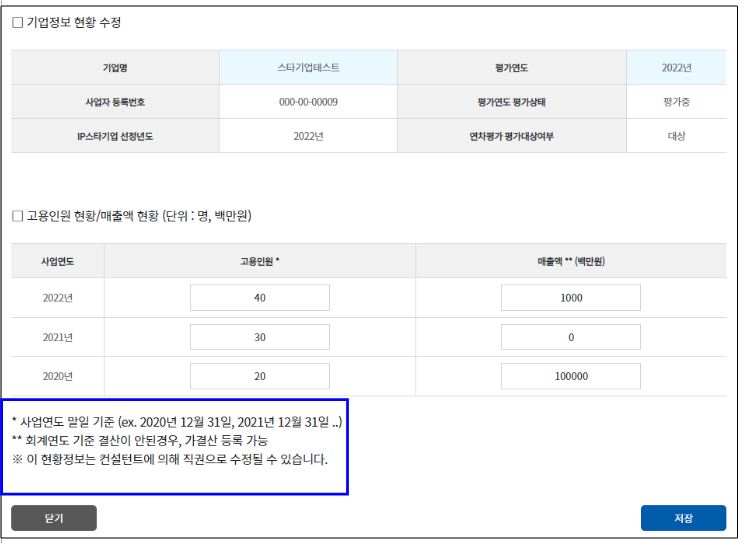
당해년도 연차평가는 다음해 1~2월 중에 완료되므로, 당해년도의 재무제표는 가결산 등을 통해서 매출 등을 검증받을 수 있어야 합니다.
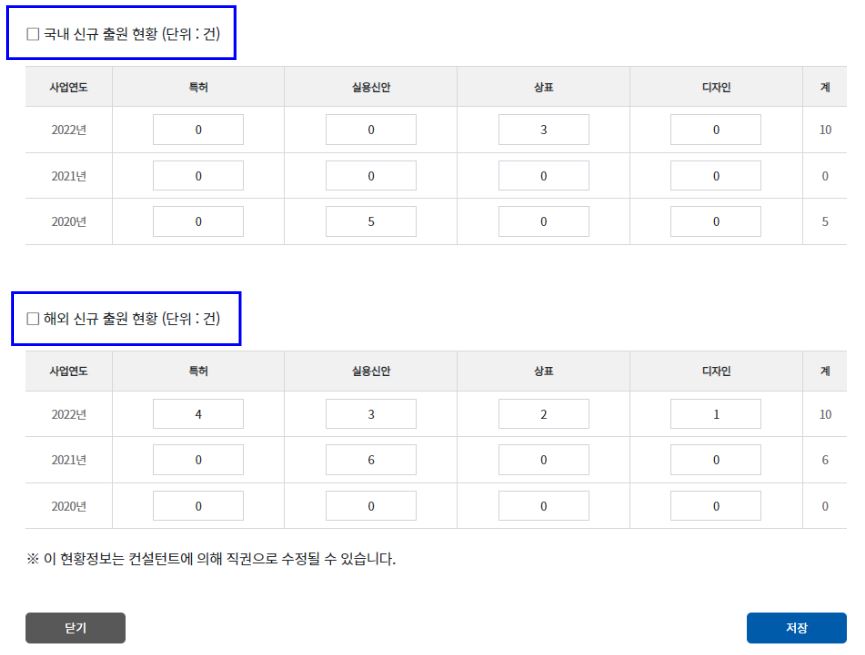
07-2. IP스타기업 연차평가 제출서류
✅ 약 17개 항목이 제시되며, 필요한 파일을 제출하시면 됩니다.
- 2년차 스타기업, 2021년 제출 서류는 제출해야 합니다.
- 2년차 스타기업의 경우 2020년도 제출 서류는 별도 버튼으로 제출 내역의 확인만 가능합니다.
✅ 서류 표 하단 도움말을 참조하여 진행하시면 됩니다.
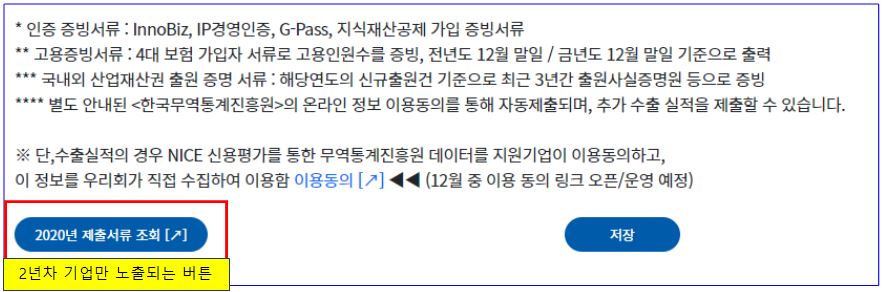
⬆️ 맨 위로 올라가기
📁 08. 자주하는 질문
- 지원기업 서비스 이용중 자주하는 질문 & 답변
내용 종합 후 별도의 Q&A 서비스로 제공 예정
Q: 개인회원과 기업회원의 구분이 있나요?
A: RIPC PMS(사업관리시스템)은 개인 실명인증을 기반으로 E-mail을 ID로 하여 회원 가입할 수 있습니다.
(예비창업자, 연구원 등)
단, 개인회원은 현재 기업용 지원사업에 참여가 불가능합니다. (향후 IP디딤돌 등 개인자격 지원사업 참여 예정)
Q: 기업회원 담당자의 E-mail ID가 변경되면 수정할 수 있나요?
A: 기업회원의 담당자는 항상 <공동인증서>로 로그인을 해야 하며, 로그인 후에는 담당자의 정보를 변경할 수 있습니다
Q: 지원사업 신청의 접수 및 선정결과는 안내받을 수 있나요?
A: 기업정보 등록시 설정한 <담당자 정보>의 E-mail과 휴대폰으로 자동통지가 지원됩니다.
다만, 전임 담당자 정보등으로 통지가 갈 수 있으니,
지원사업을 선정을 기다리는 기업은 온라인으로 로그인해서 심사결과를 확인하는것이 더 정확합니다.
Q: 용도제한 공동인증서는 무엇인가요?
A: 기업의 사정상 지원사업 신청업무를 담당하는 직원에게 회사의 범용, 세금계산서용 등 공동인증서 제공이 제한되는
한국발명진흥회 RIPC 사업 전용 공동인증서를 유료로 발급받아 사용하실 수 있습니다.
한국전자인증에서 제공되는 <용도제한 전용 공동인증서>는 우편서비스 등을 통해 1주일 내외로 발급받을 수 있습니다.
⬆️ 맨 위로 올라가기